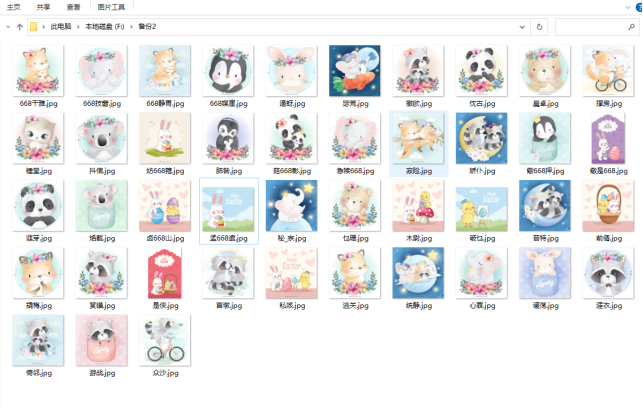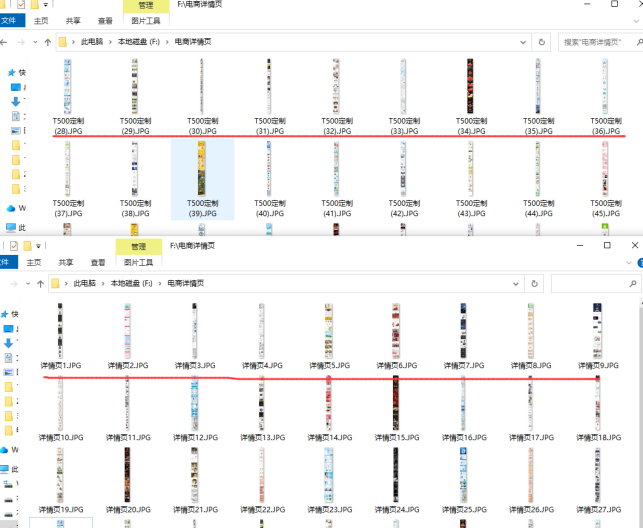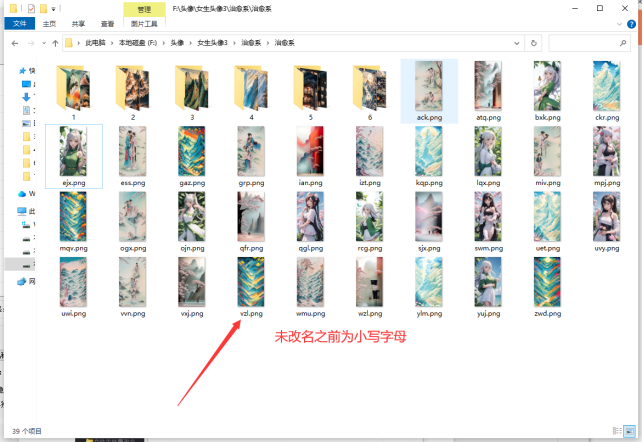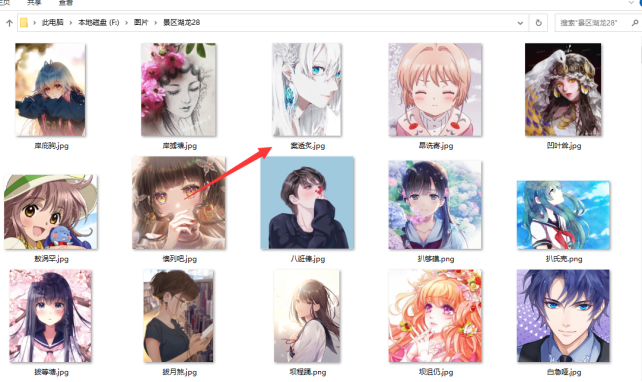【云炫文件管理器】文件重命名方法:删除文件名中的空格,提高文件可读性和可管理性的实例解析
在计算机科学中,有效的文件管理对于提高工作效率和保持数据的一致性至关重要。工作中经常会遇到文件名中包含空格的情况,这不仅会使文件在某些情况下难以读取,而且可能导致管理上的困扰。在文件名中添加空格可能会使文件名变得模糊和不明确,在处理大量文件时,可能会导致效率降低。现在一起来看看云炫文件管理器如何批量删除文件名中的空格方法吧。
以下是文件名修改前有空格与修改后无空格对比图
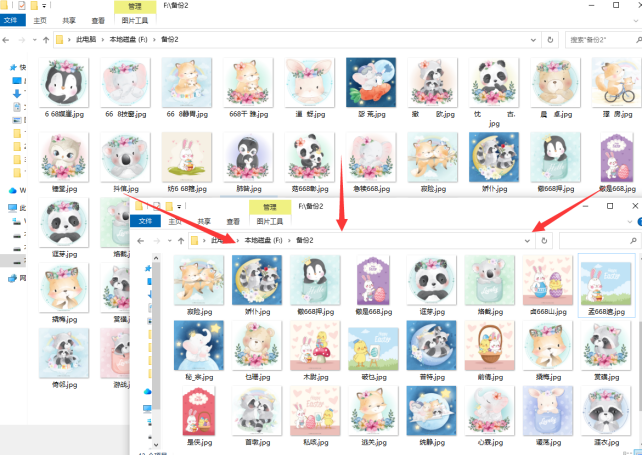
文件名批量重命名的操作步骤:
操作1、执行云炫文件管理器,并在面板上点击“文件批量重命名”进入相应的版块中。
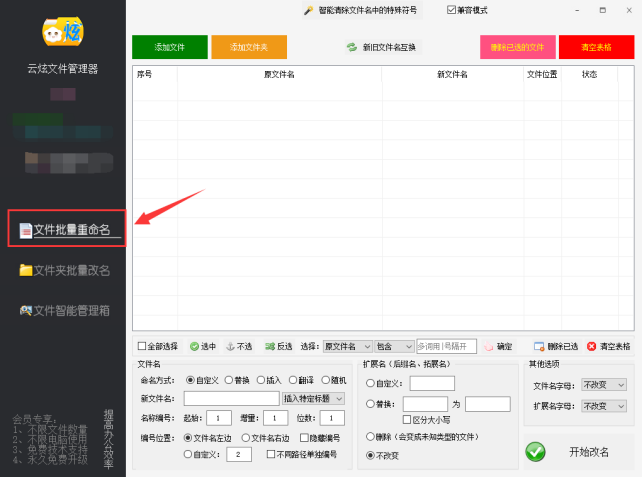
操作2、把要删除空格的文件导入到软件中。可以点击面板上“添加文件夹”,下拉列表中点击“选择单个文件夹中的文件”批量导入文件。(有空格或没有空格全部导入,不用筛选,删除时没空格的文件名不受影响)。
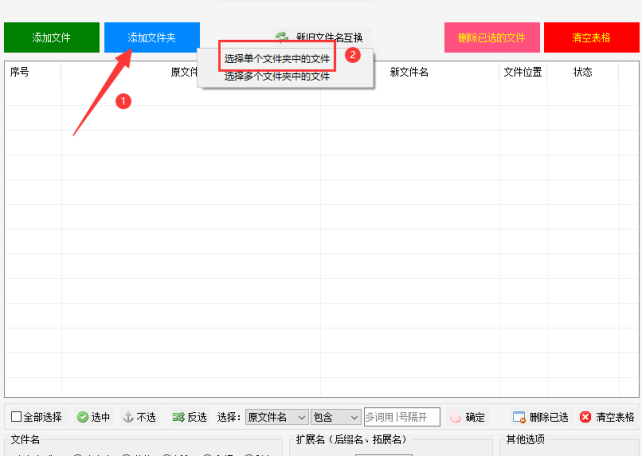
操作3、在新窗口中选择文件夹路径,再点击“确定”文件自动导入到软件上。
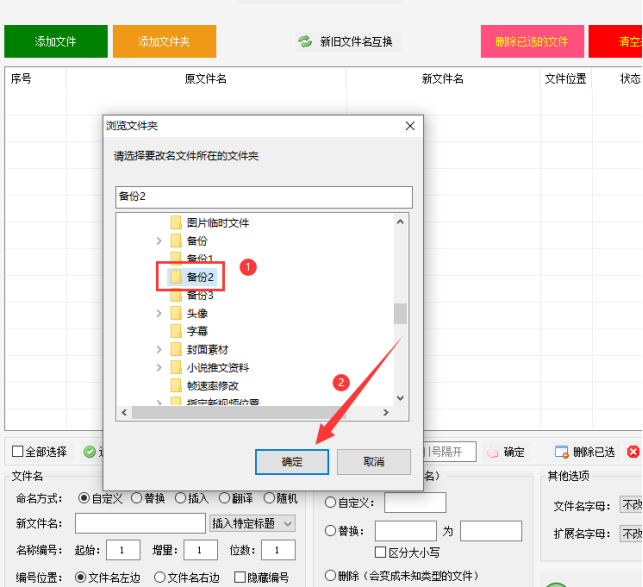
操作4、选择“替换”的命名方式,再方框中敲一个“空格”。
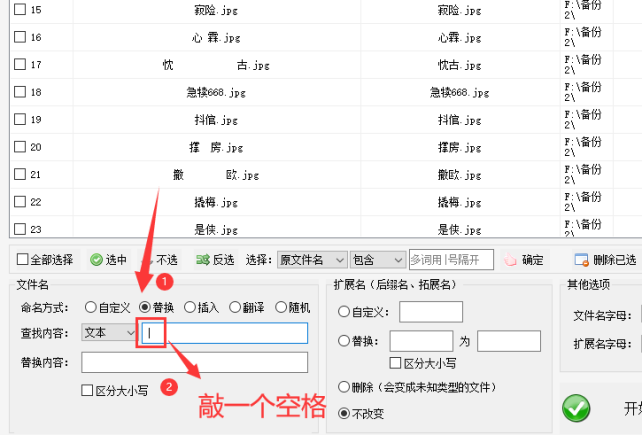
操作5、以上都确认设定后,在列表上预览下新文件名是否正确,再点击“开始改名”进行文件重命工作。
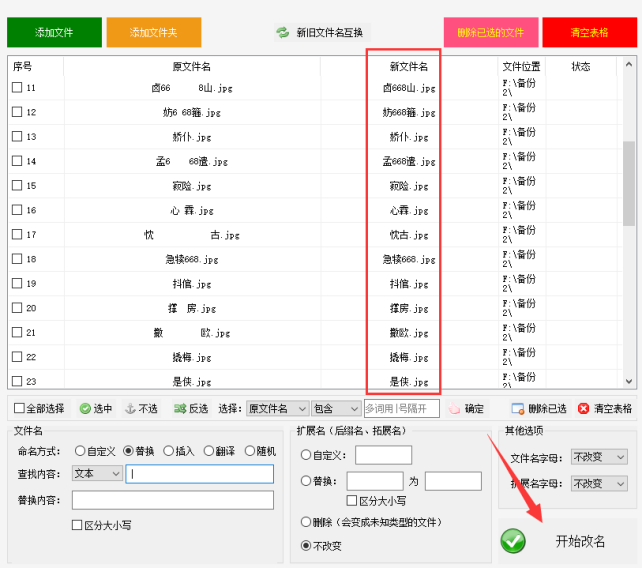
操作6、这个过程很快,可查看状态是否显示“重命名成功”。在列表上右击可直接进入文件夹所在的路径。
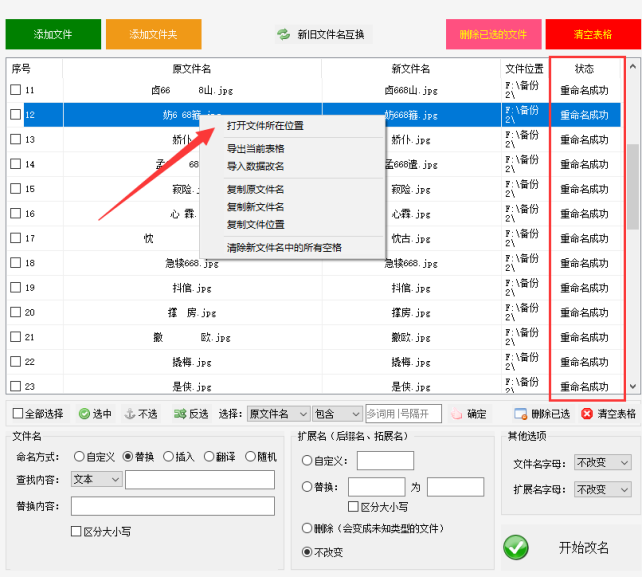
操作7、打开文件夹可看到文件名中的空格全部成功删除。